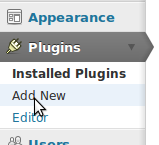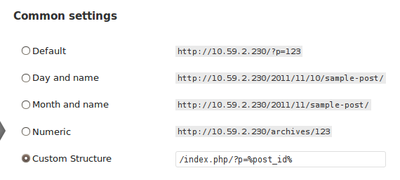WordPress turvamine: Difference between revisions
| Line 578: | Line 578: | ||
1) '''Plugins - Installed''' | 1) '''Plugins - Installed''' | ||
2) Linnuke Akismeti peale ja vali '''"Activate"''' | 2) Linnuke Akismeti peale ja vali '''"Activate"''' | ||
3) Nüüd peab sisestama Akismetii API võtme. | 3) Nüüd peab sisestama Akismetii API võtme. | ||
4) Vajuta '''"Update options"''' | 4) Vajuta '''"Update options"''' | ||
5) Akismet spämmi filter on sisselülitatud. | 5) Akismet spämmi filter on sisselülitatud. | ||
| Line 586: | Line 590: | ||
Nüüd ei pea administraator isiklikult iga komentaari läbi vaatama ja kinnitama. Antud töö hakkab tegelema Akismet. | Nüüd ei pea administraator isiklikult iga komentaari läbi vaatama ja kinnitama. Antud töö hakkab tegelema Akismet. | ||
== Anti-bot lahendus == | == Anti-bot lahendus == | ||
Revision as of 09:41, 16 November 2011
!NB Kõik õpetused on tehtud kasutades Ubuntu Server 11.04
WordPressi paigaldamine
Varnishi lisamine wordpressile
SuperCache kasutamine
DoS rünnaku tõrjumine mod_evasive mooduliga
Wordpressi paigaldus ja konfigureerimine
Antud toimingud tuleks teha root õigustes.
Mine root-iks:
sudo -i
Tee update kohalike pakettide cache
aptitude update
Tee upgrade pakettidele:
aptitude full-upgrade
Paigalda acpid daemon
aptitude install acpid
Installi apache2 veebi server,mysql andmebaasi server, openssh server, php5 skriptimis keel ning apache2-utils(Apache benchmark tool)
aptitude install apache2 mysql-server ssh php5 php5-mysql apache2-utils
Tõmba alla kõige hilisem .tar fail wordpress.org-ist:
wget http://wordpress.org/latest.tar.gz
Paki lahti wordpressi failid /var/www kausta:
sudo tar zxvf latest.tar.gz --directory=/var/www/
Logi mysql-i sisse:
mysql -u root -p
Loo andmebaas student_wordpress:
create database student_wordpress;
Loo kasutaja student:
create user student;
Anna kõik õigused student kasutajale:
GRANT ALL PRIVILEGES ON student_wordpress.* TO student@localhost IDENTIFIED BY ‘student’;
Välju mysql-ist:
quit;
Loo uus default veebi saidil põhinev veebi sait:
cp /etc/apache2/sites-available/default /etc/apache2/sites-available/wp
Muuda ära DocumentRoot /etc/apache2/sites-avalible/wp failis:
nano /etc/apache2/sites-avalible/wp
Lisa DocumentRoot /var/www rea lõppu DocumentRoot /var/www/wordpress
DocumentRoot /var/www/wordpress
Keela ära tavaline default veebi sait(seda ei ole vaja antud paigalduses):
a2dissite default
Luba wordpress-i veebisait
a2ensite wp
Tee apache-ile restart
service apache2 restart
Muuda wordpress konfiguratsiooni faili:
nano /var/www/wordpress/wp-config-sample.php
Muuda DB_NAME, DB_USER, DB_PASSWORD vastavalt näitele:
define('DB_NAME', 'student_wordpress');
/** MySQL database username */
define('DB_USER', 'student');
/** MySQL database password */
define('DB_PASSWORD', 'student');
Kopeeri uus konfiguratsiooni fail wordpressi konfiguratsiooni failiks:
cp /var/www/wordpress/wp-config-sample.php /var/www/wordpress/wp-config.php
Tee apache2 service-ile reload
service apache2 reload
Mine wordpressi saidile kasutades host-i IP aadressi(antud näites:192.168.56.102);
http://192.168.56.102
Vali saidi nimi, kasutajanimi, salasõna ning meili aadress.
Vali install
Installi lõppedes tee kindlaks,et kõik toimib(log sisse, vaata wp verisooni ilmselt midagi sellist: You are using WordPress 3.2.1.)
mod_evasive paigaldus ja konfigureerimine
Sissejuhatus
Mod_evasive on lisamoodul Apache'i veebiserveri jaoks, mille abil on võimalik vähendada või täielikult tõrjuda HTTP DoS, DDos või brute force rünnakute mõju. Ühtlasi saab seda kasutada ka monitooringu teostamiseks, kuna moodulit on lihtne panna suhtlema erinevate tulemüüride ja ruuteritega.
Monitooring baseerub dünaamilisel IP aadressitest ja URI-dest koosneval räsitabelil, kust siis keelatakse IP aadressid, mis:
- küsivad ühte lehte rohkem kui paar korda sekundis
- teevad rohkem kui 50 üheaegset requesti sama laps-protsessi vastu
- üritavad teha ükskõik millist requesti samal ajal kui nad on mustas nimekirjas
Paigaldus
Paigaldamine Ubuntu 11.04 serverile on küllaltki lihtne
apt-get install libapache2-mod-evasive
Konfigureerimine
Kõigepealt on viisakas luua koht, kuhu antud moodul oma logi saaks salvestada
mkdir /var/log/apache2/mod_evasive chown www-data:www-data /var/log/apache2/mod_evasive
NB! Logimine praegu ei tööta
Mod_evasive moodulil ei lubata antud kausta kirjutada
Couldn't open logfile /var/log/apache2/mod_evasive/dos-192.168.6.13: Permission denied
Nüüd jääb üle lisada vastavad read oma virtuaalsesse hosti (N:~/apache2/sites-enabled/wordpress lõppu)
<ifmodule mod_evasive20.c> DOSHashTableSize 3097 DOSPageCount 2 DOSSiteCount 50 DOSPageInterval 1 DOSSiteInterval 1 DOSBlockingPeriod 10 DOSLogDir /var/log/apache2/mod_evasive DOSEmailNotify root@localhost DOSWhitelist 127.0.0.1 </ifmodule>
Antud väärtusi tuleks kohandada vastavalt vajadustele
Parameetrite kirjeldused:
- DOSHashTableSize: Räsitabeli suurus, kus IP aadresseid hoitakse.
- DOSPageCount: Lehekülgede arv DOSPageInterval sekundis.
- DOSPageInterval: Aeg sekundites, mida kasutab DOSPageCount.
- DOSSiteCount: Objektide arv DOSSiteInterval sekundites.
- DOSSiteInterval: Aeg sekundites, mida kasutab DOSSiteCount.
- DOSBlockingPeriod: Aeg sekundites, kui kaua IP on bannitud. Kui IP üritab serverile selle aja see ligi pääseda, siis algab loendus ueusti nullist.
- DOSLogDir: Valikuline. Kataloogitee, kuhu logi salvestatakse. Kui pole määratud kasutatakse /tmp.
- DOSEmailNotify: Valikuline. Mail kuhu teated saadetakse.
- DOSSystemCommand: Valikuline. Käsk mis käivitatakse, kui IP bannitakse. Näiteks:
- DOSSystemCommand "/sbin/iptables -I INPUT -p tcp --dport 80 -s %s -j DROP"
- DOSWhitelist: Valikuline. Nimekiri IP aadressitest, mida ei blokita.
Kui konfigureerimine valmis, tuleb Apache serverlie teha restart
/etc/init.d/apache2 restart VÕI service apache2 restart
Autor
Meelis Tamm, A31
Source: [1]
Varnish Cache-i paigaldamine ja konfigureerimine
Sissejuhatus
Varnish Cache - see on HTTP kiirendaja, ta on vaja, et maksimaalselt suurendada veebilehekülje kiirendust. Varnish Cache salvestab mälus veebilehekülg nii, et veebiserverid ei pea koguda sama lehekülg uuesti ja veel kord uuesti.
Paigaldamine
Kui te soovite installida Varnishit, siis on vaja teha uuendusi. Selle käsu abil uuendame opsüsteemi:
sudo apt-get update
Paigaldamise käsk:
sudo apt-get install varnish
Konfiguratsiooni muutmine
Esimene, mis me teeme, default pordi muutmine. Tuleb muuta faili /etc/default/varnish:
nano /etc/default/varnish
Konfigureerimine Varnichi jaoks kirjutatakse VCL keeles.
Fail konfiguratsioonidega vaikselt asub siin /etc/varnish/default.vcl Fail oleneb mitmest osadest, aga mis on vaja töötamise alguseks - see on backendi viitamine:
Backend - see on server, kuhu varnish saadab päringut, kui tal ei ole vastavad andmeid cache-is.
Kopeerige fail /etc/varnish/default.vcl ja andke teine nimetus
cp /etc/varnish/default.vcl /etc/varnish/itkool.vcl
Ava fail /etc/varnish/itkool.vcl ja sisesta
nano /etc/varnish/itkool.vcl
## Redirect requests to Apache, running on port 8000 on localhost
backend apache {
.host = "127.0.0.1";
.port = "8000";
}
## Fetch
sub vcl_fetch {
## Remove the X-Forwarded-For header if it exists.
remove req.http.X-Forwarded-For;
## insert the client IP address as X-Forwarded-For. This is the normal IP address of the user.
set req.http.X-Forwarded-For = req.http.rlnclientipaddr;
## Added security, the "w00tw00t" attacks are pretty annoying so lets block it before it reaches our webserver
if (req.url ~ "^/w00tw00t") {
error 403 "Not permitted";
}
## Deliver the content
return(deliver);
}
## Deliver
sub vcl_deliver {
## We'll be hiding some headers added by Varnish. We want to make sure people are not seeing we're using Varnish.
## Since we're not caching (yet), why bother telling people we use it?
remove resp.http.X-Varnish;
remove resp.http.Via;
remove resp.http.Age;
## We'd like to hide the X-Powered-By headers. Nobody has to know we can run PHP and have version xyz of it.
remove resp.http.X-Powered-By;
}
Salvesta fail CTRL + O käsuga
Apache konfiguratsiooni muutmine
Ava fail /etc/apache2/ports.conf ja leia
nano /etc/apache2/ports.conf
NameVirtualHost *:80 Listen 192.168.6.101:80
Muuda
NameVirtualHost *:8000 Listen 192.168.6.101:8000
Ava fail /etc/apache2/sites-available/wp ja leia
<VirtualHost *:80>
ServerAdmin webmaster@localhost
Muuda
VirtualHost *:8000>
ServerAdmin webmaster@localhost
Praegu paigaldame lisa Apache moodul selle jaoks, et veenduda kas kasutaja IP aadress lõpeb korrektselt. Praegu Varnish on põhimõtteliselt seotud apache2.
Kuna Lakk on põhimõtteliselt rääkides apache2, sa võib näidata aadressil 127.0.0.1 nagu külastaja IP.
nano apt-get install libapache2-mod-rpaf
RPAF (Reverse Proxy Add Forward) moodul holitseb selle eest, et localhosti IP vahetatakse ära IP-ga, mis on seadistatud X-Forwarded-For failis.
Deemonide restart
Restart Apache server:
/etc/init.d/apache2 restart
Kontrolli kas on olemas IP portid:
netstat -lp | grep apache2
Kui te näete, siis kõik on korras
tcp 0 0 *:https *:* LISTEN 843/apache2 tcp 0 0 192.168.6.101:8000 *:* LISTEN 843/apache2
Kui ei näita niimodi, siis on viga. Praegu teeme Varnishile restardi, et kuulata teema pordis 80
/etc/init.d/varnish restart
Kontrolli
netstat -lp | grep varnish tcp 0 0 *:www *:* LISTEN 781/varnishd tcp 0 0 localhost:6082 *:* LISTEN 779/varnishd tcp6 0 0 [::]:www [::]:* LISTEN 781/varnishd
Praegu Varnish on sättinud Apache-is. Külasta saiti ja vaata, kas toimib. Kui sa tõmbad Apache maha, siis näed lehel Varnishi errorit.
Super Cache
Selle osa koostamine on veel töös.
Super Cache-i paigaldamiseks tuleb sisse logida admin-paneeli. Siis vasakult nimekirjast valida Plugins-i alt Add new.
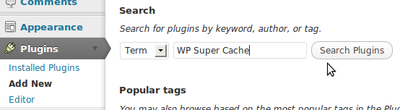
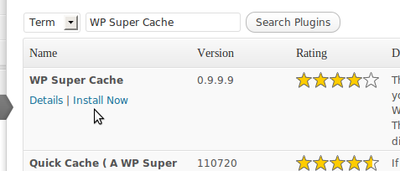
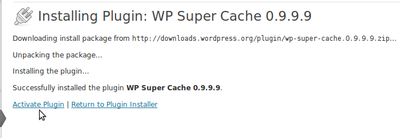
Siis kirjutada otsingusse "WP Super Cache".
Pärast seda valida nimekirjast Super Cache ning vajutada "Install now".
Pärast seda "Activate the Plugin".
Super Cache -i toimimiseks on vajalik valida Custom structure Permalink-i seadete alt ning sisestada sinna /index.php/?p=%post_id%
Edasi vali vasakult Settings-u alt WP Super Cache.
Lisaks tuleb muuta .htaccess faili sisu mis peaks välja nägema selline:
# BEGIN WordPress
<IfModule mod_rewrite.c>
RewriteEngine On
RewriteBase /
RewriteRule ^index\.php$ - [L]
RewriteCond %{REQUEST_FILENAME} !-f
RewriteCond %{REQUEST_FILENAME} !-d
RewriteRule . /index.php [L]
</IfModule>
# END WordPress
kuna wordpress tahab htaccess faili ka ise muuta aegajalt siis on hea panna htaccessi õigused 777 peale käsuga:
chmod 777 .htaccess
Pärast konfimist tuleks kindlasti .htaccess õigused vähemaks võtta kuna konstantselt ei pea õigused 777 peal olema, need tarvilikud vaid konfi ajaks.
Jõudluse võrdlus SuperCache-iga ja ilma
Supercache-iga Benchmarking www.itkool.ee (be patient) Completed 100 requests Completed 200 requests Finished 200 requests
Server Software: Apache/2.2.17 Server Hostname: www.itkool.ee Server Port: 80
Document Path: / Document Length: 9554 bytes
Concurrency Level: 200
Time taken for tests: 1.457 seconds
Complete requests: 200
Failed requests: 0
Write errors: 0
Total transferred: 1971800 bytes
HTML transferred: 1910800 bytes
Requests per second: 137.30 [#/sec] (mean)
Time per request: 1456.617 [ms] (mean)
Time per request: 7.283 [ms] (mean, across all concurrent requests)
Transfer rate: 1321.96 [Kbytes/sec] received
Connection Times (ms)
min mean[+/-sd] median max
Connect: 7 10 2.1 10 14
Processing: 55 798 409.6 821 1441
Waiting: 8 751 410.1 770 1437
Total: 68 808 407.6 831 1447
Percentage of the requests served within a certain time (ms)
50% 831
66% 1036
75% 1159
80% 1236
90% 1366
95% 1434
98% 1445
99% 1446
100% 1447 (longest request)
ilma:
Benchmarking www.itkool.ee (be patient) Completed 100 requests Completed 200 requests Finished 200 requests
Server Software: Apache/2.2.17
Server Hostname: www.itkool.ee
Server Port: 80
Document Path: / Document Length: 9413 bytes
Concurrency Level: 20 Time taken for tests: 25.600 seconds Complete requests: 200 Failed requests: 172
(Connect: 0, Receive: 0, Length: 172, Exceptions: 0)
Write errors: 0 Total transferred: 1932771 bytes HTML transferred: 1882571 bytes Requests per second: 7.81 [#/sec] (mean) Time per request: 2560.029 [ms] (mean) Time per request: 128.001 [ms] (mean, across all concurrent requests) Transfer rate: 73.73 [Kbytes/sec] received
Connection Times (ms)
min mean[+/-sd] median max
Connect: 0 1 1.4 0 5 Processing: 803 2522 572.9 2485 4346 Waiting: 648 2126 526.2 2053 4000 Total: 807 2523 572.5 2485 4346
Percentage of the requests served within a certain time (ms)
50% 2485 66% 2557 75% 2690 80% 2740 90% 3120 95% 3624 98% 4261 99% 4272 100% 4346 (longest request)
Iptables
protsessis...
Teie iptables.conf fail peab välja nägema nii nagu näidatud allpool:
-A INPUT -s 192.168.6.101/32 -p tcp -m tcp --dport 8000 -j ACCEPT -A INPUT -p tcp -m tcp --dport 80 -j ACCEPT -A INPUT -s 192.168.6.1/32 -p tcp -m tcp --dport 22 -j ACCEPT -A INPUT -m limit --limit 5/min -j LOG --log-prefix "iptables denied:" --log-level 7 -A INPUT -p tcp -m tcp --dport 80 -m connlimit --connlimit-above 10 --connlimit-mask 32 -j REJECT --reject-with icmp-port-unreachable -A INPUT -s 192.168.6.101/32 -j ACCEPT -A INPUT -m state --state ESTABLISHED -j ACCEPT -A INPUT -s 192.168.6.200/32 -p tcp -m tcp --dport 53 -j ACCEPT -A INPUT -s 192.168.6.200/32 -p udp -m udp --dport 53 -j ACCEPT -A INPUT -s 192.168.6.200/32 -p tcp -m tcp --dport 443 -j ACCEPT -A OUTPUT -o lo -j ACCEPT COMMIT
Räägime täpsemalt milleks need reeglid vaja on.
1. Endaoma IP'd 2. Connection limit (seletada/ seda arvu tuleb muuta suuremaks, näiteks suures ettevõttes kliendid kes istuvad NAT'i taga, ei saa liigi leheküljele, sest conn limit ühest IP on piiratud 10-ga)
Kui tahame varnish'it kasutada, tuleb lubada porti 8000:
iptables -A INPUT -s 192.168.6.101/32 -p tcp -m tcp --dport 8000 -j ACCEPT
Lubame weebiserveri:
iptables -A INPUT -p tcp -m tcp --dport 80 -j ACCEPT
SSH lubamiseks sellest IP-st:
iptables -A INPUT -s 192.168.6.1/32 -p tcp -m tcp --dport 22 -j ACCEPT
See rida annab võimalust katkestada ühendusi mille arv on üle 10 pordis 80:
iptables -A INPUT -p tcp -m tcp --dport 80 -m connlimit --connlimit-above 10 --connlimit-mask 32 -j REJECT --reject-with icmp-port-unreachable
Praegu meil ei salvestatakse logi failid. Kui tahame näha täpsemalt millised paketid vistakse minema, peame lubama logimist:
iptables -A INPUT -m limit --limit 5/min -j LOG --log-prefix "iptables denied:" --log-level 7
iptables -A INPUT -s 192.168.6.101/32 -j ACCEPT
Väljaminevate ühenduste jaoks tagasi tulnud pakette lubamiseks:
iptables -A INPUT -m state --state ESTABLISHED -j ACCEPT
Nimeserveri lubamiseks peame avama nii tcp kui ka udp pordid:
iptables -A INPUT -s 192.168.6.200/32 -p tcp -m tcp --dport 53 -j ACCEPT iptables -A INPUT -s 192.168.6.200/32 -p udp -m udp --dport 53 -j ACCEPT
SSL'i jaoks:
iptables -A INPUT -s 192.168.6.200/32 -p tcp -m tcp --dport 443 -j ACCEPT
iptables -A OUTPUT -o lo -j ACCEPT
Teised turvameetodid
On olemas mitmeid erinevaid võimalusi, kuidas veel saab oma wordpressi veebilehe turvata.
Späm filter
Akismet või Automattic Kismet on spämmi filter. Antud teenus püüab filtreerida spämmi mis tuleb blogi kommentaaridest ja TrackPack pingidest. Filter kombineerib informatsiooni mis ta kogus kõikidest blogidest ja kasutab need spämmi reegleid, et blokeerida tuleviku spämmi. Akismet on toodud Automattic firma poolt, ettevõtte mis keskendub vaba-tarkvara arenemisel WordPressi platformi jaoks. Akismet tuli välja aastal 25. oktroobris aastal 2005 ja seisuga Aprilliga aastal 2011 juba püüdis üle 25 miljardi spämmi kommentaare ja pinge.
Akisment on sisseehitatud WordPressil aga vaikimisel on ta välja lülitatud, kuna selle sisse lülitamine nõuab võtit audentimist. Blogi administratoor peab ise antud teenust akteeverima. Selleks, et aktiveerida Akismeti, on vaja:
1) Plugins - Installed
2) Linnuke Akismeti peale ja vali "Activate"
3) Nüüd peab sisestama Akismetii API võtme.
4) Vajuta "Update options"
5) Akismet spämmi filter on sisselülitatud.
Nüüd on vaja mõned postituse reegleid konfigureerida. Selleks on vaja minna Settings - Discussion menüüsse all ja välja lülitada
Nüüd ei pea administraator isiklikult iga komentaari läbi vaatama ja kinnitama. Antud töö hakkab tegelema Akismet.
Anti-bot lahendus
On olemas mitmeid erinevaid võimalusi kuidas saab kindlaks teha, et kasutaja, kes postitab on inimene. Selle jaoks on igasuguseid captcha meetodeid, näiteks kasutaja peab sisestama juhuslikult kombineeritud teksti või lahendama mingeid lihtsaid matemaatilisi võrrandeid. Antud meetodid ei ole eriti "sõbralikud", sest vahel tekivad probleemid kasutajatele, eriti nendele, kes ei suuda korralikult näha märke.
Palju sõbralikum ja lihtsam anti-bot meetod on lahendus, kus kasutaja peab märkima linnukese kommentaari alla. Selle jaoks wordpressil on plugin X. Plugini installeerimiseks on vaja:
1) Mine oma wordpress plugin kataloogisse cd /var/www/wp-content/plugins/
2) Käsuga wget allalaadime plugini
wget http://downloads.wordpress.org/plugin/growmap-anti-spambot-plugin.1.1.zip
3) Pakime lahti antud arhiivi
unzip growmap-anti-spambot-plugin.1.1.zip
Nüüd tuleb minna tagasi oma wordpress administratoori menüüsse ja aktiveerida see plugin.
IP kontroll
Tihti on vaja turvata väga vajalikke faile. Selle jaoks on vaja:
1) Mine oma wordpress kataloogi
cd /var/www/wordpress
2) Teeme .htaccess faile. Antud teksti-fail wordpress kasutab oma reeglite jaoks.
touch .htaccess
3) Kirjuta järgmised reegleid:
http://wptidbits.com/tutorials/21-most-popular-htaccess-hacks-for-wordpress/